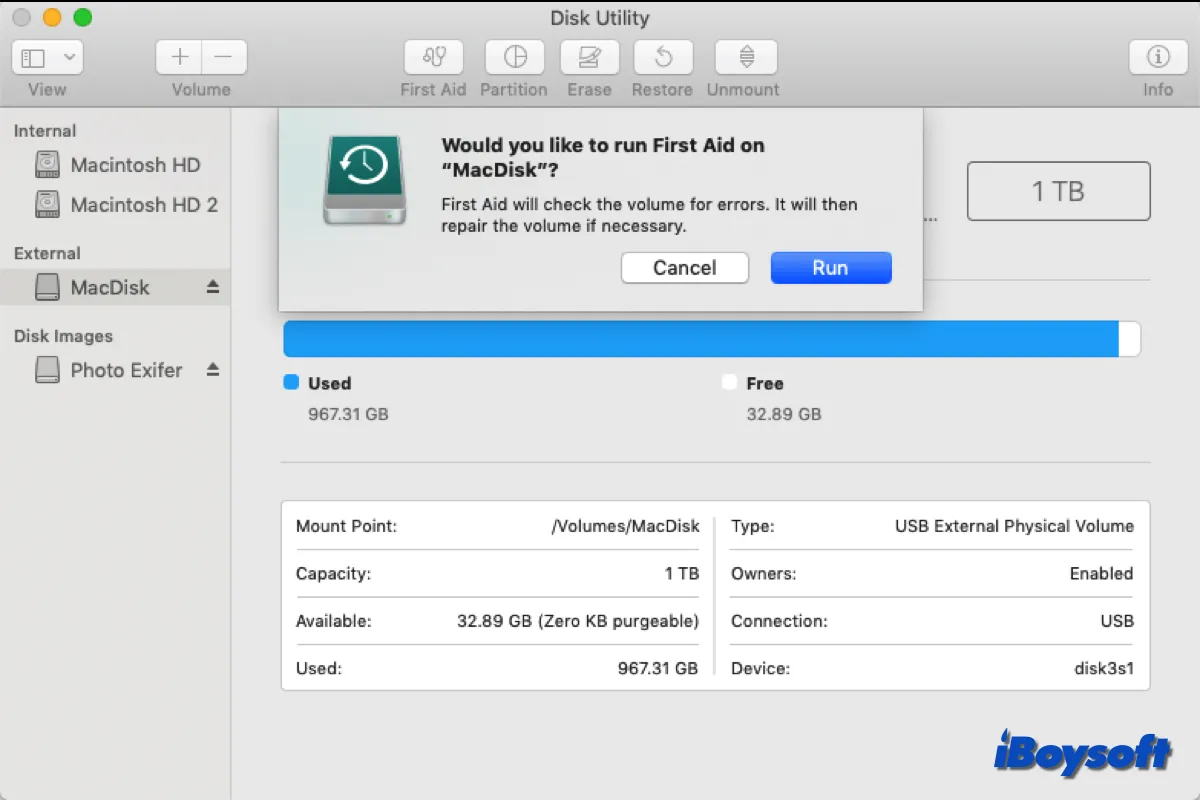Apple AirPort Time Capsule, o Apple Time Capsule, es un notable enrutador inalámbrico y utilidad de copia de seguridad de almacenamiento en red. Puede configurarlo como un servidor de internet y conectarlo a la internet que se extiende para completar cualquier tarea basada en red en su computadora Mac. Además, puede seleccionarlo como la unidad de destino de la copia de seguridad de Time Machine que respaldará automáticamente cada modificación que haya realizado.
Funciona bien como un proyector de internet y unidad de almacenamiento de respaldo todo el tiempo, hasta que algunos usuarios informan tener un problema en el que el disco duro de la cápsula del tiempo se corrompe o muere, lo que hace que los archivos de respaldo sean inaccesibles.
Esta dificultad enloquece a las personas ya que la copia de seguridad en la cápsula del tiempo puede ser la opción final. No se preocupe, por favor. Esta publicación ofrece soluciones prácticas para llevar a cabo la Recuperación de Datos de la Cápsula del Tiempo de AirPort en computadoras Mac y Windows.

¿Por qué ocurre la pérdida de datos de la cápsula del tiempo?
Al igual que cualquier otro sistema de almacenamiento, la Cápsula del Tiempo también puede corromperse o morir, lo que hace que los archivos y carpetas en ella sean inaccesibles. Los posibles culpables pueden ser la infección por virus, el ataque de malware, la eliminación accidental y el daño lógico. Independientemente del factor final, es seguro que una vez que la Cápsula de Tiempo de Apple deja de funcionar, no tienes acceso a los archivos y carpetas.

Para recuperar los valiosos archivos y carpetas, debes realizar una recuperación de datos en Time Capsule lo antes posible, ya que mientras más tiempo pase, menor será la tasa de éxito de la recuperación de datos.
Afortunadamente, Time Capsule está equipado con un disco duro que te permite extraerlo de la máquina. Una vez extraído de Time Capsule, puedes conectarlo a una computadora Mac o Windows funcional e iniciar el proceso de restauración de archivos.
¡Si consideras que este artículo es informativo, compártelo amablemente con más personas en tu plataforma favorita!
¿Cómo extraer el disco duro de Time Capsule?
Aunque descontinuado, Time Capsule es una excelente utilidad para proporcionar espacio de almacenamiento en internet y de respaldo. Supongamos que encuentras que el espacio del disco de Time Capsule es insuficiente o inaccesible, puedes extraerlo para una actualización de almacenamiento de disco duro o recuperación de datos en Time Capsule de Apple.
Aquí tienes un video que explica cómo extraer el disco duro de Time Capsule:
Esta forma ha sido demostrada como valiosa por los expertos en Apple AirPort Time Capsule, y es fácil de llevar a cabo incluso si eres nuevo en desmontar máquinas.
Mostraremos también cómo sacar el disco duro de Time Capsule por ti mismo con pasos detallados:
Paso 1: Limpia Time Capsule con un paño suave para evitar que entre polvo dentro de la máquina.
Paso 2: Calienta la parte trasera de Time Capsule con un secador de pelo, luego podrás despegar la parte trasera con facilidad.
Paso 3: Utiliza un destornillador disponible para aflojar los tornillos uno a uno suavemente, luego retira la base con cuidado.
Paso 4: Toma una pinza y quita suavemente el sensor de temperatura, luego saca el clip de plástico utilizado para fijar el disco duro.
Paso 5: Desconecta cuidadosamente los dos cables que conectan el disco duro.
Paso 6: Toma el disco duro suavemente, que debería ser el que tiene una cubierta verde y negra. Luego obtendrás un disco duro de Western Digital y co-marca con Apple.
¡Si has logrado extraer con éxito el disco duro de Time Capsule, comparte tu alegría con otros!
¿Cómo realizar la recuperación de datos de Time Capsule en Mac o Windows?
Ahora que ya tenemos el disco duro de Time Capsule, es hora de comenzar la recuperación de datos en Time Capsule de Apple. Puedes proceder con esta tarea en una computadora macOS o una computadora Windows según tu preferencia.
Este post toma como ejemplo la restauración de archivos desde el disco duro de Time Capsule en Mac:
Paso 1: Consigue un adaptador de disco duro adecuado o una carcasa para conectar el disco duro a tu computadora.
Paso 2: Espera y verifica si el disco duro es detectado, reconocido y aparece en tu computadora. Si lo hace, pasa al siguiente paso. Si no, ve al centro de reparación de discos duros local para una reparación profesional y recuperación de datos de camino.
Paso 3: Descarga gratuita e instala iBoysoft Data Recovery Software en tu computadora.
iBoysoft Data Recovery Software está configurado con habilidades avanzadas de escaneo de discos y algoritmos asombrosos de recuperación de datos, los cuales han recibido numerosas recomendaciones y elogios por su excelencia y alta tasa de éxito en la recuperación de datos. Puedes utilizarlo para recuperar cientos de formatos de archivo de discos duros internos o externos ilegibles, inaccesibles, corruptos, dañados o incluso caídos.
El proceso de instalación continúa automáticamente según el sistema operativo que estés utilizando.
Paso 4: Abre iBoysoft Data Recovery Software y selecciona el disco duro de Time Capsule en la lista de dispositivos.
Paso 5: Haz clic en Buscar datos perdidos para comenzar el proceso de escaneo del disco. iBoysoft Data Recovery Software escanea tu disco duro bit a bit y sector por sector en busca de cualquier rastro de archivo perdido.

Paso 5: Cuando el proceso de escaneo del disco haya terminado, puedes verificar los resultados escaneados haciendo clic derecho en el archivo y seleccionando Vista previa. También puedes localizar el archivo deseado con su nombre o formato en la caja de búsqueda.

Paso 6: Una vez que hayas terminado de revisar los archivos, selecciona los archivos que deseas y haz clic en Recuperar para comenzar la recuperación de datos. Por favor guarda bien los archivos y realiza una copia de seguridad completa si es posible.
Los pasos para comenzar la recuperación de datos en Time Capsule de Apple en computadoras Windows son bastante similares, solo que los botones son diferentes. Puedes descargar el software en tu computadora para recuperar archivos perdidos del disco duro externo en una PC con facilidad.
Palabras finales
Algunos usuarios se deprimen una vez que descubren que la Time Capsule se corrompió o murió, ya que creen que ya no hay forma de acceder a los archivos almacenados en ella. Sin embargo, todavía hay esperanza de llevar a cabo la recuperación de datos del disco duro de la Time Capsule siempre y cuando no haya sufrido un error lógico de servidor o daño físico, es decir, extraer el disco duro y conectarlo a una computadora para la recuperación de datos.
¡Si tienes una Time Capsule con archivos importantes almacenados a mano, prueba la solución mencionada en esta publicación ahora mismo!
Preguntas frecuentes sobre la recuperación de datos de Time Capsule
- Q¿Cómo puedo recuperar archivos de mi Apple Time Capsule?
-
A
Puedes extraer el disco duro de Time Capsule y luego usar el software de recuperación de datos iBoysoft para realizar la recuperación de datos.
- Q¿Perderé todo si restablezco mi Time Capsule?
-
A
No, restablecer de fábrica no borra los datos almacenados en el disco duro integrado de un Time Capsule.